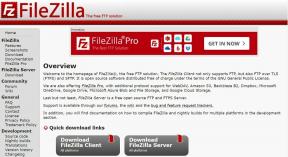Remediați codul de eroare Geforce Experience 0x0003
Miscellanea / / November 28, 2021
Peste 80% dintre computerele personale din întreaga lume încorporează o placă grafică Nvidia GeForce pentru a-și stabili priceperea în jocuri. Fiecare dintre aceste computere are și o aplicație însoțitoare Nvidia. Aplicația însoțitoare se numește GeForce Experience și ajută la menținerea la zi a driverelor GPU, în mod automat optimizarea setărilor jocului pentru cea mai bună performanță, streamuri live, captarea videoclipurilor din joc și imagini pentru a se lăuda cu cele mai recente triumf, etc.
Din păcate, GeForce Experience nu este deloc perfectă și provoacă o criză sau două din când în când. În ultima vreme, utilizatorii au întâmpinat unele probleme la lansarea GeForce Experience din cauza unei erori codificate ca 0x0003. Eroarea 0x0003 face imposibilă deschiderea aplicației GeForce Experience și, prin urmare, nu permite utilizatorilor să utilizeze niciuna dintre funcțiile GeForce. Codul de eroare este însoțit de un mesaj care spune „Ceva n-a mers bine. Încercați să reporniți computerul și apoi lansați GeForce Experience. Cod de eroare: 0x0003
’ și, desigur, pur și simplu repornirea computerului conform instrucțiunilor nu are niciun efect asupra erorii. Eroarea este universală și a fost raportată pe Windows 7, 8 și 10.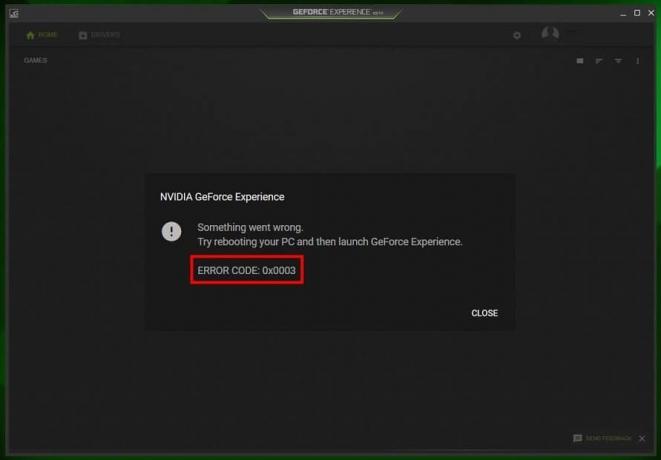
Cuprins
- Remediați codul de eroare Geforce Experience 0x0003
- Ce cauzează eroarea GeForce Experience 0x0003?
- 6 moduri de a remedia eroarea GeForce Experience 0x0003
- Metoda 1: Lansați GeForce Experience ca administrator
- Metoda 2: Reporniți toate serviciile Nvidia
- Metoda 3: Permiteți serviciului container Nvidia Telemetry să interacționeze cu desktopul
- Metoda 4: Resetați adaptorul de rețea
- Metoda 5: Actualizați driverele grafice Nvidia
- Metoda 6: Reinstalați Nvidia GeForce Experience
Remediați codul de eroare Geforce Experience 0x0003
Dacă sunteți și una dintre victimele erorii GeForce Experience 0x0003, avem 6 soluții diferite enumerate mai jos pentru ca dvs. să încercați să vă luați rămas bun de la eroare.
Ce cauzează eroarea GeForce Experience 0x0003?
Este dificil să identificăm vinovatul exact din spatele erorii GeForce Experience 0x0003, deoarece utilizatorii au raportat că au întâlnit eroarea în diferite situații. Cu toate acestea, pe baza soluțiilor care sunt implementate pentru a rezolva eroarea, unul dintre următoarele este probabil motivul pentru aceasta:
- Unele servicii Nvidia nu rulează: Aplicația GeForce Experience are o mulțime de servicii care rămân active chiar și atunci când aplicația nu este utilizată. Câteva dintre aceste servicii sunt obligatorii, și anume, Nvidia Display Service, Nvidia Local System Container și Nvidia Network Service Container. Eroarea 0x0003 este cauzată dacă oricare dintre aceste servicii a fost dezactivat accidental sau intenționat.
- Serviciul Container de telemetrie NVIDIA nu are voie să interacționeze cu desktopul: Serviciul Container de telemetrie adună date despre sistemul dvs. (specificații GPU, drivere, RAM, afișaj, jocuri instalate etc.) și le trimite către Nvidia. Aceste date sunt apoi folosite pentru a optimiza jocurile pentru computerul dvs. și pentru a oferi cea mai bună experiență de joc posibilă. Se știe că eroarea 0x0003 apare atunci când Serviciul Container de telemetrie nu are voie să interacționeze cu desktopul și astfel să își îndeplinească funcția prevăzută.
- Drivere Nvidia corupte sau învechite: Driverele sunt fișiere software care permit fiecărei piese hardware să comunice eficient/corespunzător cu software-ul. Driverele sunt actualizate constant de către producătorii de hardware. Deci, dacă încă utilizați o versiune învechită a driverelor GPU sau driverele existente au fost corupte, este posibil să apară eroarea 0x0003.
- Adaptor de rețea defect: De asemenea, se știe că 0x0003 apare atunci când adaptorul de rețea al computerului se blochează.
În afară de motivele menționate mai sus, eroarea 0x0003 poate apărea și după efectuarea unei actualizări Windows.
6 moduri de a remedia eroarea GeForce Experience 0x0003
Acum că știm potențialii vinovați care cauzează eroarea GeForce Experience 0x0003, putem continua să le reparăm unul câte unul până când eroarea a fost rezolvată. Ca întotdeauna, mai jos sunt ghidurile pas cu pas pentru potențialele soluții la eroarea 0x0003. După efectuarea fiecărei soluții, repetați acțiunea care a fost urmată de eroarea 0x0003 pentru a verifica dacă soluția a funcționat.
Metoda 1: Lansați GeForce Experience ca administrator
Există șanse foarte mici ca această metodă să rezolve eroarea, dar se întâmplă să fie cea mai ușoară și durează doar câteva minute pentru a încerca. Înainte de noi lansați GeForce Experience ca administrator, vom termina toate sarcinile GeForce pentru a scăpa de orice sarcini corupte în curs.
1. Deschideți Task Manager făcând clic dreapta pe bara de activități și apoi selectând Manager de activități. Alternativ, apăsați Ctrl + Shift + ESC pentru a lansa direct Task Manager.
2. Una câte una, selectați toate sarcinile Nvidia enumerate sub Procesele de fundal și faceți clic pe Încheiați sarcina în partea de jos a ferestrei. Alternativ, faceți clic dreapta pe o anumită sarcină și selectați End.
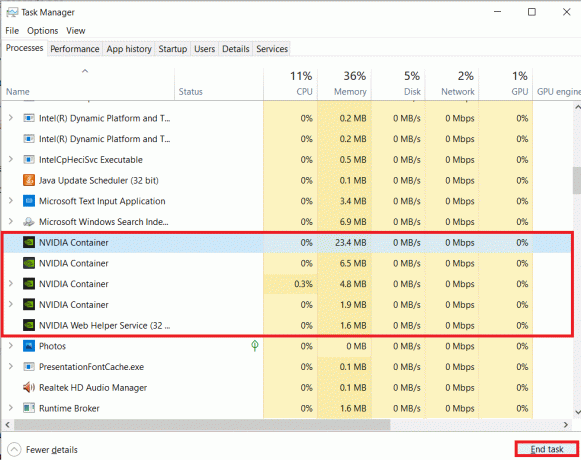
3. Faceți clic dreapta pe pictograma GeForce Experience de pe desktop și selectați Rulat ca administrator din meniul de opțiuni.
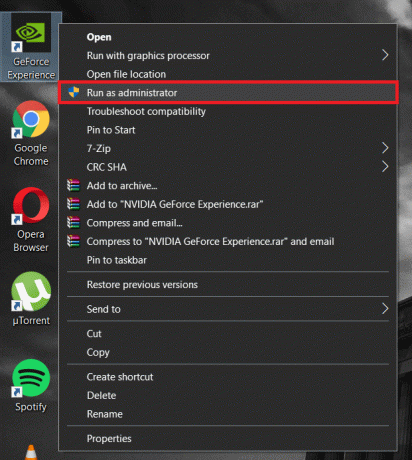
Dacă nu aveți o pictogramă de comandă rapidă pe desktop, pur și simplu căutați aplicația în bara de căutare (tasta Windows + S) și selectați Run As Administrator din panoul din dreapta.
Metoda 2: Reporniți toate serviciile Nvidia
După cum am menționat mai devreme, aplicația GeForce Experience are o mulțime de servicii asociate cu ea. Este posibil ca unele dintre aceste servicii să fi fost corupte și, prin urmare, să fi provocat eroarea 0x0003.
1. Deschideți caseta de dialog Run utilizând comanda rapidă de la tastatură tasta Windows + R, tastați servicii.msc și apăsați enter pentru a deschide aplicația Servicii.

2. Localizați toate serviciile Nvidia și reporniți-le. Pentru a reporni, pur și simplu faceți clic dreapta pe un serviciu și selectați Repornire din meniul de opțiuni.
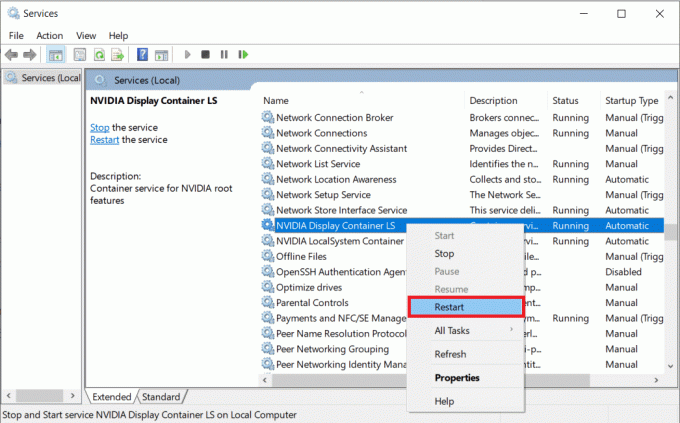
3. De asemenea, asigurați-vă că toate serviciile legate de Nvidia rulează și că niciunul dintre ele nu a fost dezactivat accidental. Dacă găsiți vreun serviciu Nvidia care nu rulează, faceți clic dreapta pe el și selectați start.
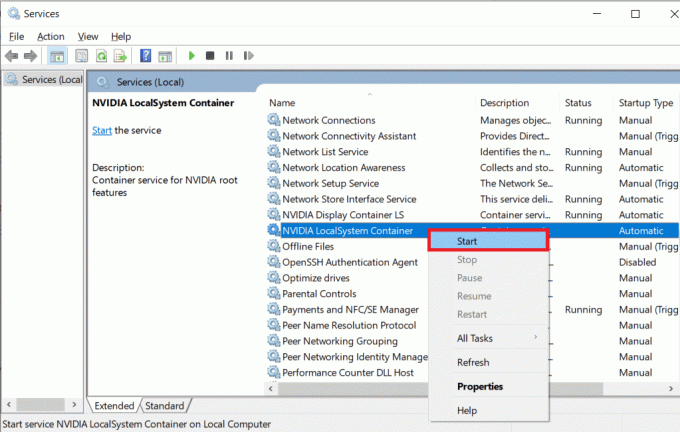
Metoda 3: Permiteți serviciului container Nvidia Telemetry să interacționeze cu desktopul
Serviciul container de telemetrie Nvidia este unul dintre cele mai importante servicii și trebuie lăsat să interacționeze cu desktopul în orice moment. Ne vom asigura că serviciul are permisiunea necesară și, dacă nu, o acordăm.
1. Pentru această metodă, va trebui să ne întoarcem la Servicii, așa că urmați pasul 1 al metodei anterioare și deschideți aplicația Servicii.
2. În fereastra de servicii, localizați serviciul Nvidia Telemetry Container și faceți clic dreapta pe el. Din meniul opțiuni/contextual, selectați Proprietăți.
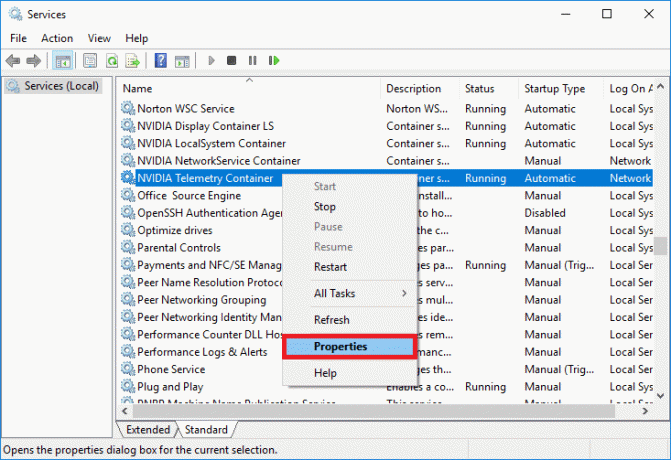
3. Comutați la Conectați-vă fila și asigurați-vă căsuța de lângă Permiteți serviciului să interacționeze cu desktopul sub contul de sistem local este bifat/checked. Dacă nu este, pur și simplu faceți clic pe casetă pentru a activa funcția.
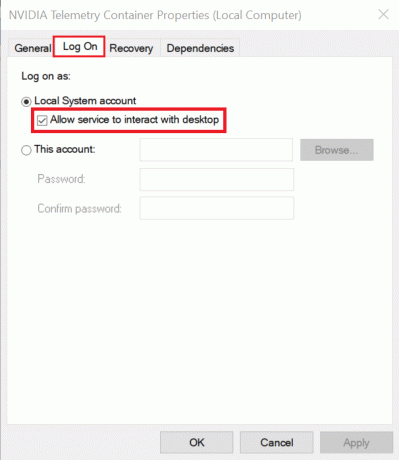
4. Faceți clic pe aplica butonul pentru a salva orice modificări pe care le-ați făcut și apoi Bine a iesi.
5. Odată ce vă întoarceți în fereastra principală a serviciilor, asigurați-vă că toate serviciile legate de Nvidia rulează (În special, Nvidia Display Service, Nvidia Local System Container și Nvidia Network Service Container). Pentru a porni un serviciu, faceți clic dreapta și selectați Start.
Metoda 4: Resetați adaptorul de rețea
Dacă 0x0003 este cauzat de un adaptor de rețea blocat, va trebui să-l resetam la configurația implicită. Procesul de resetare este destul de ușor și necesită utilizatorului să ruleze o singură comandă în promptul de comandă.
1. Deschideți promptul de comandă ca administrator folosind oricare dintre metode.
2. În promptul de comandă, tastați următoarea comandă și apăsați Enter.
resetarea netsh winsock
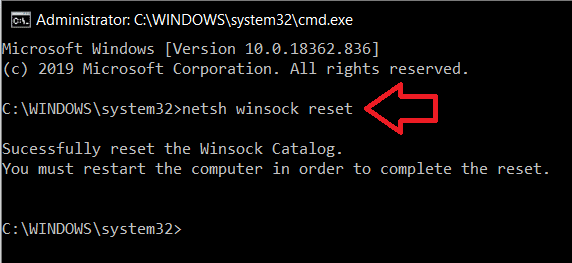
3. Așteptați ca promptul de comandă să execute comanda și, odată terminat, închideți fereastra și reporniți computerul.
Metoda 5: Actualizați driverele grafice Nvidia
Este recomandat să vă actualizați driverele în mod regulat, deoarece driverele actualizate oferă cea mai bună experiență generală. Se poate alege fie actualizați manual driverele sau utilizați aplicații specializate de la terți pentru a actualiza automat driverele. Pentru a actualiza manual driverele –
1. presa Tasta Windows + X pentru a deschide meniul utilizatorului cu putere și selectați Manager de dispozitiv din ea.
2. În fereastra Device Manager, extindeți Adaptoare de afișare făcând dublu clic pe el.
3. Faceți clic dreapta pe placa dvs. grafică Nvidia și selectați Dezinstalați dispozitivul. Aceasta va dezinstala toate driverele corupte sau învechite pe care le-ați instalat în prezent pe computer.
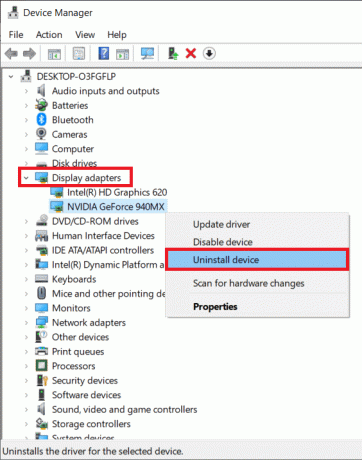
4. Odată ce procesul de dezinstalare este finalizat, faceți clic dreapta pe placa grafică Nvidia și selectați Actualizați driver-ul de data asta.
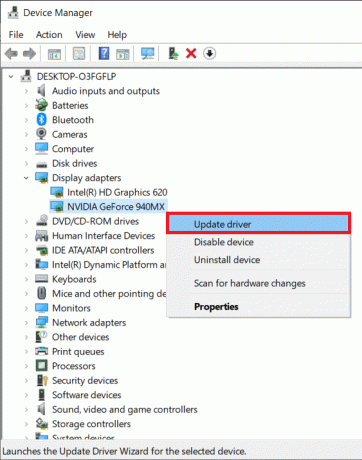
5. În fereastra următoare, faceți clic pe Căutați automat software-ul de driver actualizat.
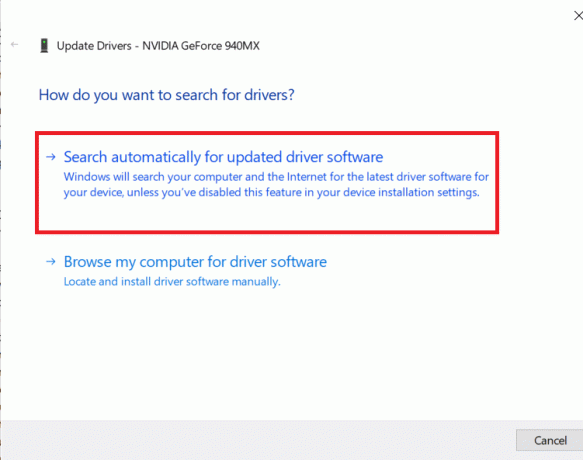
Cele mai actualizate drivere pentru placa dvs. grafică vor fi descărcate și instalate automat pe computer. Asigurați-vă că conexiunea dvs. la internet funcționează corect.
Dacă urmați procedura de mai sus este puțin prea mult pentru dvs., atunci pur și simplu descărcați o aplicație gratuită de actualizare a driverului, cum ar fi Descărcați Driver Booster – cel mai bun program gratuit de actualizare a driverelor pentru Windows 10, 8, 7, Vista și XP și urmați instrucțiunile de pe ecran pentru a actualiza automat driverele dispozitivului.
Metoda 6: Reinstalați Nvidia GeForce Experience
Dacă niciuna dintre metodele menționate mai sus nu a funcționat, ca soluție finală, va trebui să reinstalați Nvidia GeForce Experience pe sistemul dvs. Mulți utilizatori au raportat că reinstalarea aplicației GeForce Experience a rezolvat eroarea 0x0003 cu care se confruntau anterior.
1. Începem prin a dezinstala toate aplicațiile legate de Nvidia de pe computerul nostru. Deschide Panoul de control (căutați-l în bara de căutare Windows și apăsați Enter când căutarea revine) și faceți clic pe Programe si caracteristici.

2. În Fereastra Programe și caracteristici, localizați toate aplicațiile publicate de corporația Nvidia și Dezinstalează lor.
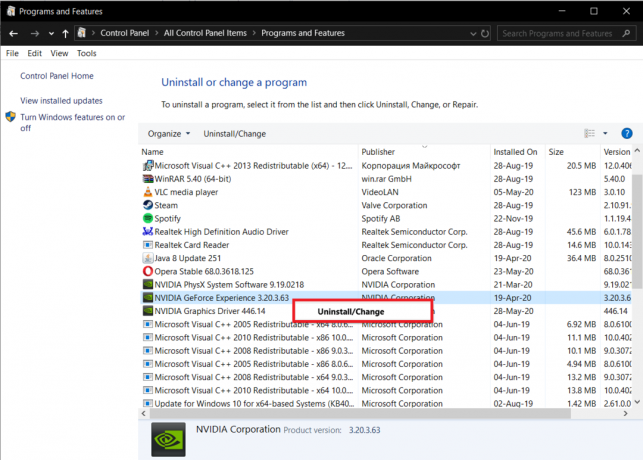
Pentru a facilita procesul de localizare, faceți clic pe Publisher pentru a sorta aplicațiile în funcție de Publisher. Pentru a dezinstala, faceți clic dreapta pe o anumită aplicație și selectați Dezinstalează. (De asemenea, puteți dezinstala aplicații din Setări Windows (tasta Windows + I) > Aplicații > Aplicații și caracteristici.)
3. Deschideți browserul web preferat și vizitați următoarea pagină web - Actualizați driverele și setările optime de redare | Experiența NVIDIA GeForce.
4. Faceți clic pe DESCARCĂ ACUM butonul pentru a descărca fișierul de instalare pentru GeForce Experience.
5. Faceți clic pe fișier descărcat și urmați instrucțiunile/instrucțiunile de pe ecran pentru instalați GeForce Experience din nou pe computer.
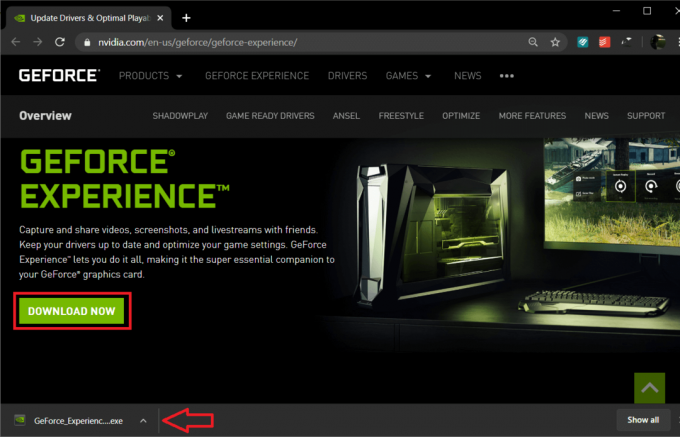
6. Deschideți aplicația odată ce este instalată și lăsați-o să descarce toate driverele care vă lipsesc sau să le actualizeze pe cele existente.
7. Închideți aplicația și reporniți computerul.
Lansați aplicația GeForce Experience la întoarcere și verificați dacă 0x0003 încă persistă.
Recomandat:
- Remediați utilizarea ridicată a CPU-ului pentru izolarea graficului dispozitivului audio Windows
- Remediați Ceva a mers prost. Încercați să reporniți GeForce Experience
Spuneți-ne care dintre soluțiile menționate mai sus v-a ajutat să scăpați de Eroare GeForce Experience 0x0003.